2020 FIAT 500 android auto
[x] Cancel search: android autoPage 208 of 232

Sammanfattande tabell över rattreglagen
Knappar Interaktion
Ta emot det inkommande telefonsamtalet
Acceptera ett andra inkommande samtal och placera det pågående samtalet i vänteläge
Visning av listan över de senaste tio samtalen på instrumentpanelen (endast med aktiverat
webbläsarläge och ansluten telefon)
Aktivera röstigenkänningen
Avbryta röstmeddelandet så att ett nytt röstkommando ska kunna ges
Avbryta röstigenkänningen
Lång nedtryckning: samverkan med Siri, Apple CarPlay och Android Auto
Avvisa det inkommande telefonsamtalet
Avsluta det pågående telefonsamtalet
Gå ut ur visningen på instrumentpanelen för de senaste samtalen (endast med aktiverat läge för
bläddring bland telefonsamtalen)
Kort nedtryckning (i radioläget): val av nästa/föregående radiostation
Lång nedtryckning (radioläget): sökning av de övre/undre frekvenserna tills knappen släpps upp
Kort nedtryckning (USB- ochBluetooth®-läge): val av nästa/föregående spår
Lång nedtryckning (USB- ochBluetooth®-läge): snabbspolning framåt/bakåt tills du släpper upp
knappen
Kort nedtryckning (telefonläge): val av nästa/föregående samtal (endast med aktiverat läge för bläddring
bland samtalen)
+/-
Kort nedtryckning: volymen ökar/minskar stegvis
Lång nedtryckning: kontinuerlig ökning/minskning av volymen tills du släpper knappen
206
MULTIMEDIA
Page 215 of 232
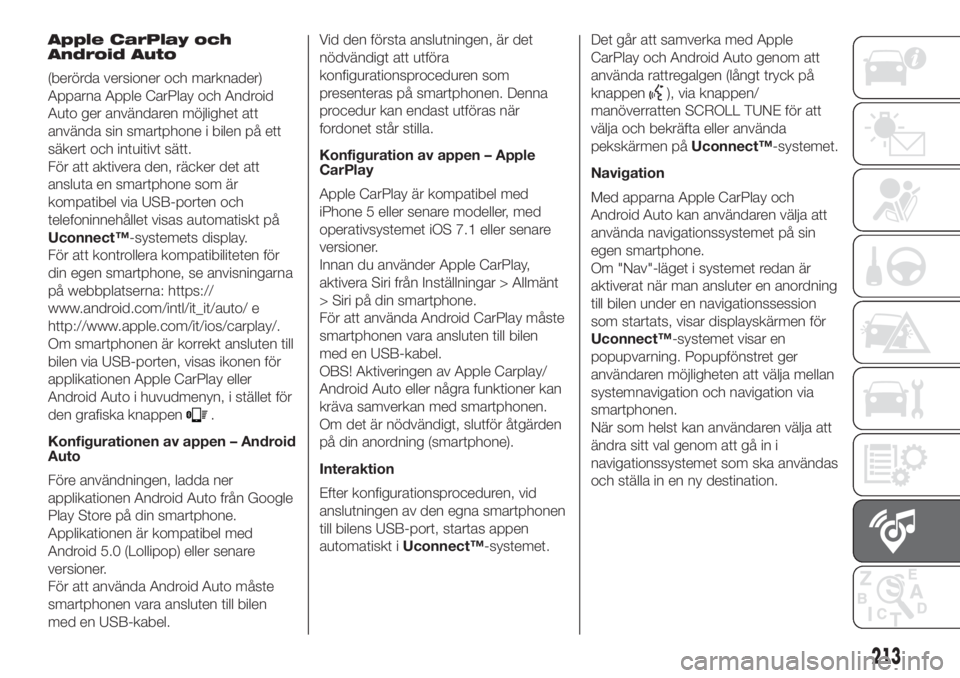
Apple CarPlay och
Android Auto
(berörda versioner och marknader)
Apparna Apple CarPlay och Android
Auto ger användaren möjlighet att
använda sin smartphone i bilen på ett
säkert och intuitivt sätt.
För att aktivera den, räcker det att
ansluta en smartphone som är
kompatibel via USB-porten och
telefoninnehållet visas automatiskt på
Uconnect™-systemets display.
För att kontrollera kompatibiliteten för
din egen smartphone, se anvisningarna
på webbplatserna: https://
www.android.com/intl/it_it/auto/ e
http://www.apple.com/it/ios/carplay/.
Om smartphonen är korrekt ansluten till
bilen via USB-porten, visas ikonen för
applikationen Apple CarPlay eller
Android Auto i huvudmenyn, i stället för
den grafiska knappen
.
Konfigurationen av appen – Android
Auto
Före användningen, ladda ner
applikationen Android Auto från Google
Play Store på din smartphone.
Applikationen är kompatibel med
Android 5.0 (Lollipop) eller senare
versioner.
För att använda Android Auto måste
smartphonen vara ansluten till bilen
med en USB-kabel.Vid den första anslutningen, är det
nödvändigt att utföra
konfigurationsproceduren som
presenteras på smartphonen. Denna
procedur kan endast utföras när
fordonet står stilla.
Konfiguration av appen – Apple
CarPlay
Apple CarPlay är kompatibel med
iPhone 5 eller senare modeller, med
operativsystemet iOS 7.1 eller senare
versioner.
Innan du använder Apple CarPlay,
aktivera Siri från Inställningar > Allmänt
> Siri på din smartphone.
För att använda Android CarPlay måste
smartphonen vara ansluten till bilen
med en USB-kabel.
OBS! Aktiveringen av Apple Carplay/
Android Auto eller några funktioner kan
kräva samverkan med smartphonen.
Om det är nödvändigt, slutför åtgärden
på din anordning (smartphone).
Interaktion
Efter konfigurationsproceduren, vid
anslutningen av den egna smartphonen
till bilens USB-port, startas appen
automatiskt iUconnect™-systemet.Det går att samverka med Apple
CarPlay och Android Auto genom att
använda rattregalgen (långt tryck på
knappen
), via knappen/
manöverratten SCROLL TUNE för att
välja och bekräfta eller använda
pekskärmen påUconnect™-systemet.
Navigation
Med apparna Apple CarPlay och
Android Auto kan användaren välja att
använda navigationssystemet på sin
egen smartphone.
Om "Nav"-läget i systemet redan är
aktiverat när man ansluter en anordning
till bilen under en navigationssession
som startats, visar displayskärmen för
Uconnect™-systemet visar en
popupvarning. Popupfönstret ger
användaren möjligheten att välja mellan
systemnavigation och navigation via
smartphonen.
När som helst kan användaren välja att
ändra sitt val genom att gå in i
navigationssystemet som ska användas
och ställa in en ny destination.
213
Page 216 of 232
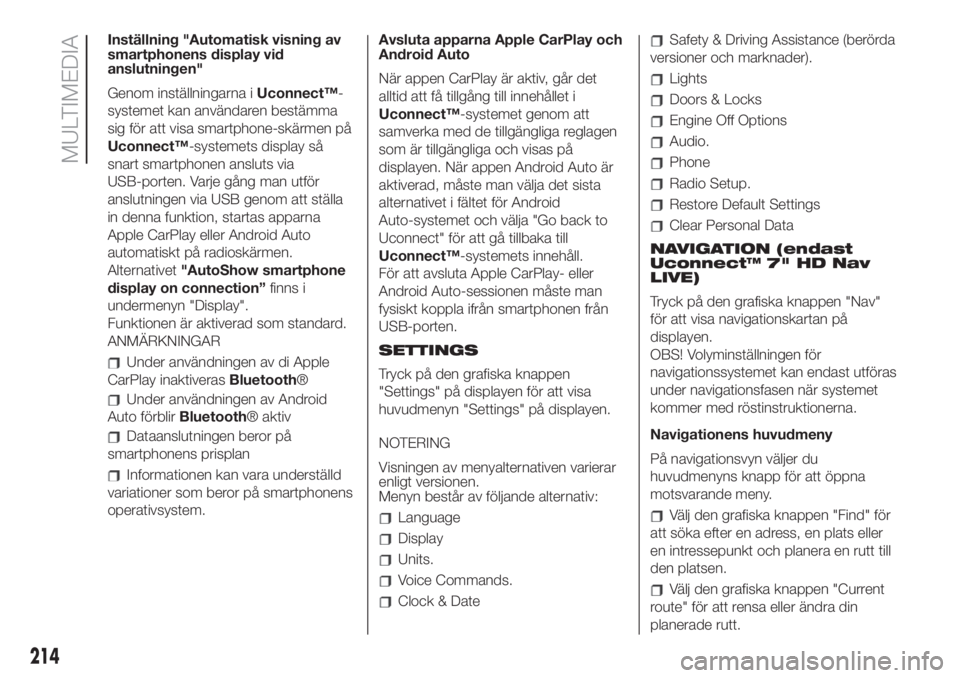
Inställning "Automatisk visning av
smartphonens display vid
anslutningen"
Genom inställningarna iUconnect™-
systemet kan användaren bestämma
sig för att visa smartphone-skärmen på
Uconnect™-systemets display så
snart smartphonen ansluts via
USB-porten. Varje gång man utför
anslutningen via USB genom att ställa
in denna funktion, startas apparna
Apple CarPlay eller Android Auto
automatiskt på radioskärmen.
Alternativet"AutoShow smartphone
display on connection”finns i
undermenyn "Display".
Funktionen är aktiverad som standard.
ANMÄRKNINGAR
Under användningen av di Apple
CarPlay inaktiverasBluetooth®
Under användningen av Android
Auto förblirBluetooth® aktiv
Dataanslutningen beror på
smartphonens prisplan
Informationen kan vara underställd
variationer som beror på smartphonens
operativsystem.Avsluta apparna Apple CarPlay och
Android Auto
När appen CarPlay är aktiv, går det
alltid att få tillgång till innehållet i
Uconnect™-systemet genom att
samverka med de tillgängliga reglagen
som är tillgängliga och visas på
displayen. När appen Android Auto är
aktiverad, måste man välja det sista
alternativet i fältet för Android
Auto-systemet och välja "Go back to
Uconnect" för att gå tillbaka till
Uconnect™-systemets innehåll.
För att avsluta Apple CarPlay- eller
Android Auto-sessionen måste man
fysiskt koppla ifrån smartphonen från
USB-porten.
SETTINGS
Tryck på den grafiska knappen
"Settings" på displayen för att visa
huvudmenyn "Settings" på displayen.
NOTERING
Visningen av menyalternativen varierar
enligt versionen.
Menyn består av följande alternativ:
Language
Display
Units.
Voice Commands.
Clock & Date
Safety & Driving Assistance (berörda
versioner och marknader).
Lights
Doors & Locks
Engine Off Options
Audio.
Phone
Radio Setup.
Restore Default Settings
Clear Personal Data
NAVIGATION (endast
Uconnect™ 7" HD Nav
LIVE)
Tryck på den grafiska knappen "Nav"
för att visa navigationskartan på
displayen.
OBS! Volyminställningen för
navigationssystemet kan endast utföras
under navigationsfasen när systemet
kommer med röstinstruktionerna.
Navigationens huvudmeny
På navigationsvyn väljer du
huvudmenyns knapp för att öppna
motsvarande meny.
Välj den grafiska knappen "Find" för
att söka efter en adress, en plats eller
en intressepunkt och planera en rutt till
den platsen.
Välj den grafiska knappen "Current
route" för att rensa eller ändra din
planerade rutt.
214
MULTIMEDIA
Page 228 of 232
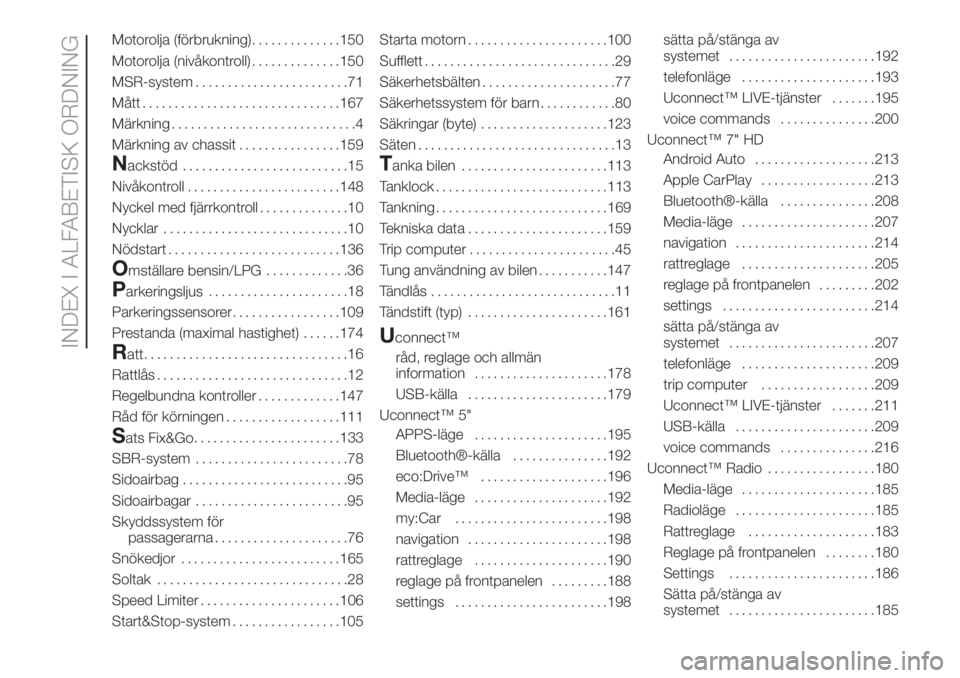
Motorolja (förbrukning)..............150
Motorolja (nivåkontroll)..............150
MSR-system........................71
Mått...............................167
Märkning.............................4
Märkning av chassit................159
Nackstöd..........................15
Nivåkontroll........................148
Nyckel med fjärrkontroll..............10
Nycklar.............................10
Nödstart...........................136
Omställare bensin/LPG.............36
Parkeringsljus......................18
Parkeringssensorer.................109
Prestanda (maximal hastighet)......174
Ratt................................16
Rattlås..............................12
Regelbundna kontroller.............147
Råd för körningen..................111
Sats Fix&Go.......................133
SBR-system........................78
Sidoairbag..........................95
Sidoairbagar........................95
Skyddssystem för
passagerarna.....................76
Snökedjor.........................165
Soltak..............................28
Speed Limiter......................106
Start&Stop-system.................105Starta motorn......................100
Sufflett..............................29
Säkerhetsbälten.....................77
Säkerhetssystem för barn............80
Säkringar (byte)....................123
Säten...............................13
Tanka bilen.......................113
Tanklock...........................113
Tankning...........................169
Tekniska data......................159
Trip computer.......................45
Tung användning av bilen...........147
Tändlås.............................11
Tändstift (typ)......................161
Uconnect™
råd, reglage och allmän
information.....................178
USB-källa......................179
Uconnect™ 5"
APPS-läge.....................195
Bluetooth®-källa...............192
eco:Drive™....................196
Media-läge.....................192
my:Car........................198
navigation......................198
rattreglage.....................190
reglage på frontpanelen.........188
settings........................198sätta på/stänga av
systemet.......................192
telefonläge.....................193
Uconnect™ LIVE-tjänster.......195
voice commands...............200
Uconnect™ 7" HD
Android Auto...................213
Apple CarPlay..................213
Bluetooth®-källa...............208
Media-läge.....................207
navigation......................214
rattreglage.....................205
reglage på frontpanelen.........202
settings........................214
sätta på/stänga av
systemet.......................207
telefonläge.....................209
trip computer..................209
Uconnect™ LIVE-tjänster.......211
USB-källa......................209
voice commands...............216
Uconnect™ Radio.................180
Media-läge.....................185
Radioläge.....................
.185
Rattreglage....................183
Reglage på frontpanelen........180
Settings.......................186
Sätta på/stänga av
systemet.......................185
INDEX I ALFABETISK ORDNING